Dobra mapa uma dobar je način da započnetebilo koji projekt, on služi kao sjajan način da se uvijek ostane na tragu, ali i umne mape prolaze kroz promjene kako projekt napreduje, tako i zahtjevi se mijenjaju. Frustrirajuće je kad ste već započeli projekt na temelju mape uma, određenih zadataka i morate se vratiti, promijeniti kartu i preraspodijeliti zadatke. Problem se javlja uglavnom zbog toga što su mapiranje uma i obavljanje zadataka posao koji se drži izoliran jedni od drugih. Um na tragu je desktop aplikacija za Windows i Linuxkoji objedinjuje oba ova posla u jedan. Dok kreirate mapu uma, različite ideje automatski se pretvaraju u zadatke koji se mogu označiti i dati rokove.
Aplikacija za radnu površinu slijedi donekle izvrsnopoput protoka, možete stvoriti radne bilježnice i listove unutar radnih knjiga. Radna bilježnica nastaje kada dodate novu kartu uma i sprema se uz središnju ideju mape uma. Aplikacija vam omogućuje izradu ljestvica, brainstorming karte, sastanke, organizacijske karte, časopise za čitanje i karte osobnog upravljanja. Pojedini projekt, tj. Grafikon može imati u sebi nekoliko radnih listova. Da biste preimenovali radni list ili ga izbrisali, kliknite karticu radnog lista u donjem lijevom kutu prozora aplikacije. Naziv grafikona prikazan je na vrhu dok su nazivi lista pri dnu.

Za početak pritisnite Novi na traci izbornika i odaberite vrstu karteželite stvoriti. Na osnovu vrste karte koju odaberete prikazat će vam se predložak za kartu. Možete urediti bilo koji element u predlošku karte.
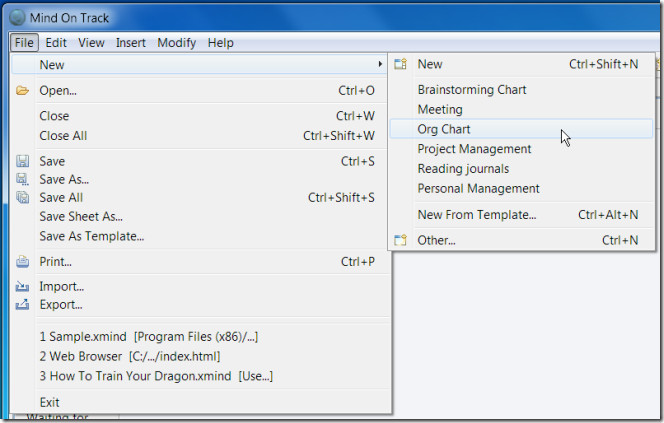
Da biste započeli mijenjati kartu, desnom tipkom miša kliknite središnji element i zatim Umetnuti podizbornik, dodajte temu ili pod temu. Teme se mogu dodati prije ili nakon elementa iz izbornika desnog klika. Slike i prilozi mogu se dodati, od kojih se različite teme mogu povezati odnosi.
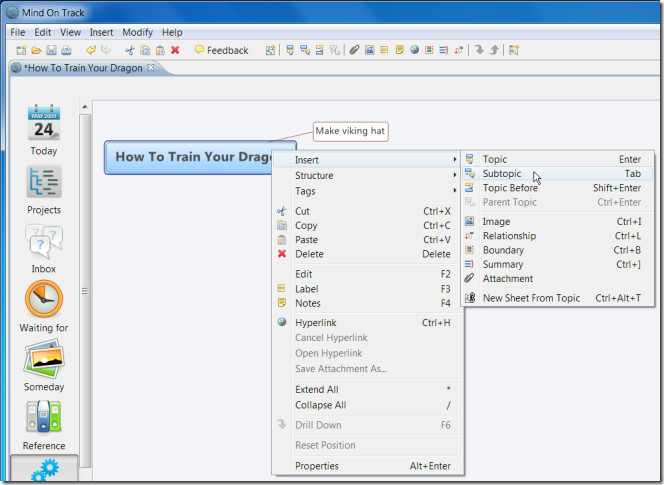
Osim dodavanja tema na kartu uma, možete dodati oznake koje će vam pomoći prepoznati prirodu zadatka. Da biste dodali oznake, idite na Pregled> Oznake. U bočnom prozoru kliknite strelicu pokraj Drugi i povucite i ispustite ikonu na temu. Svaka tema koju dodate automatski postaje zadatak, karta uma postaje projekt. Ikone na koje povučete i spustite na temu prikazuju se kao tekst pored zadatka u prikazu zadatka.
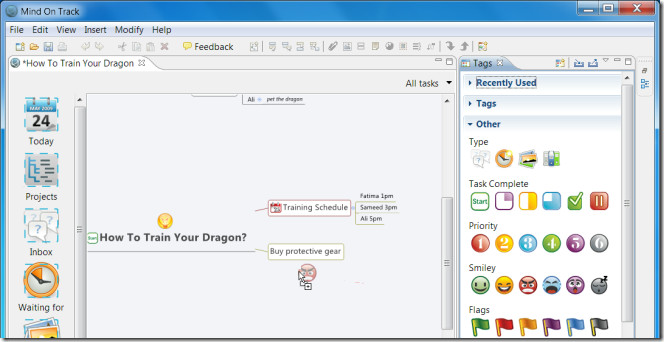
Iako će teme automatski postati zadaće, ne možete im dodati datume roka u modu mapiranja uma. Da biste dodali datum početka i roka, idite na Danas prikaz (s lijeve ploče) i dvaput kliknite ikonu kalendara pokraj zadatka. Bočni prozor zvan Nekretnine otvorit će se. Koristiti Zadatak padajućem izborniku kako biste postavili datum zadatka, upotrijebite the vraćanje pada na postavljenu učestalost zadatka, tj. koliko često se mora obavljati.
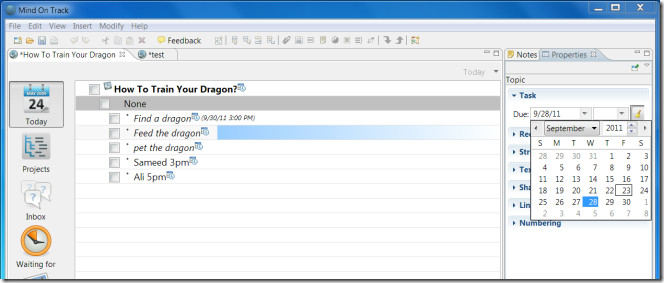
Sve mape uma koje ste stvorili automatski se dodaju u Čekam, jednog dana i upućivanje pogled. Te se oznake ne mogu ukloniti iz nekog projekta, ali možete ih dodati ili ukloniti iz pojedinačnih zadataka / tema odabirom i brisanjem u prikazu mapiranja uma. Ako ste slabog srca ili ste lako frustrirani, onda ovo možda nije najbolje upravljanje zadacima ili aplikacija za mapiranje uma iz jednostavnog razloga što je malo teško shvatiti čak i ako je sam koncept vrlo dobar.
Preuzmite Mind On Track













komentari